HEIC против RAW — наиболее часто задаваемый вопрос в Интернете, потому что оба этих формата обеспечивают наилучшее качество, которое вы не увидите в других форматах. Тем не менее, эти форматы содержат цифровую фотографию, это не одно и то же, потому что HEIC обрабатывается, а RAW — нет. С технической точки зрения, для этих форматов собрано очень мало информации, поэтому, если вы хотите узнать больше об этом и преобразовать HEIC в формат RAW, вы можете прочитать подробную информацию ниже.
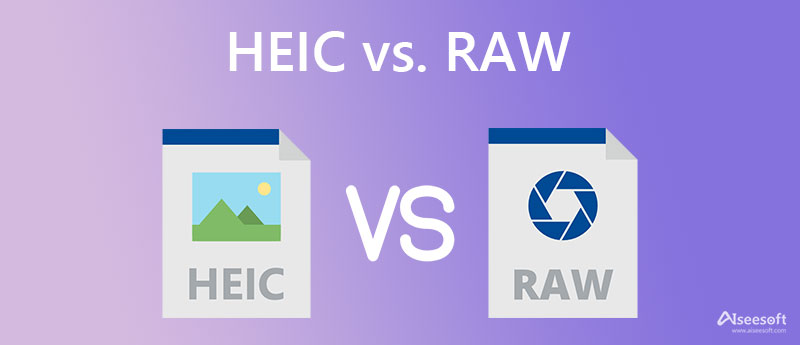
HEIC vs. RAW — это контейнер изображений, в котором хранятся лучшие цифровые цветовые данные, благодаря чему фотографии выглядят реалистично. Профессиональные фотографы предпочитают использовать расширение RAW, а не HEIC, но что заставляет их выбирать .raw? Означает ли это, что каждый пользователь должен выбрать RAW вместо HEIC в качестве расширения изображения?
Давайте поднимем информацию на следующий уровень, прочитав информацию, добавленную в следующей части, чтобы все было проще. Если вам интересна тема, переходите к пунктам, указанным ниже.
HEIC, High-Efficiency Image Container, использует самый передовой подход к сжатию изображений без потери исходного качества. Этот формат может сжимать изображение на 50% или 70% меньше, чем JPEG и PNG. Так как формат обрабатывается, то при вас не будет исходного качества сделанного вами фото. Напротив, файл RAW использует датчик камеры и захватывает изображения с использованием несжатых данных, что позволяет фотографу и редактору улучшить внешний вид, обрабатывая его вручную. В результате размер файлов RAW в два раза больше, чем у JPEG и PNG или других альтернативных форматов.
Теперь, когда все знают, что файлы RAW — это необработанные файлы, вы можете подумать, что этот формат содержит лучшее качество, чем HEIC. Ответ - большое жирное ДА. Поскольку файл несжатый и необработанный, вы увидите, что изображения RAW, скорее всего, захватывают изображение. Это означает, что вы получите фотографию на месте, без сжатия или цветовых данных, манипулируемых форматом. Хотя HEIC обеспечивает высокое качество, RAW по-прежнему остается на вершине.
Apple Inc. объявила, что HEIC будет поддерживаться на устройствах Apple, например, iPhone, iPad, Mac и т. д. По этой причине пользователям трудно открывать изображения с расширением .heic, и ни один редактор изображений не поддерживает HEIC. Хотя RAW поддерживается как в Windows, так и в macOS, это дает вам преимущество в выборе широкого выбора графических редакторов, которые вы можете найти на рынке.
Конвертер Aiseesoft HEIC — это мощный конвертер HEIC, который вы можете использовать для преобразования файлов HEIC в стандартный или популярный формат, который меньше, чем файл RAW. Это известное решение для преобразования файла HEIC в Windows и Mac, поэтому, если вы хотите загрузить конвертер на свой рабочий стол, вы не ошибетесь, выбрав его. Благодаря этому преобразование нескольких файлов HEIC в новый формат становится более доступным и поддерживается в этом программном обеспечении. Кроме того, он имеет встроенный сверхбыстрый процесс преобразования, чтобы получить окончательный результат в кратчайшие сроки. Итак, если вы хотите протестировать этот преобразователь, выполните указанные шаги.
100% безопасность. Без рекламы.
100% безопасность. Без рекламы.
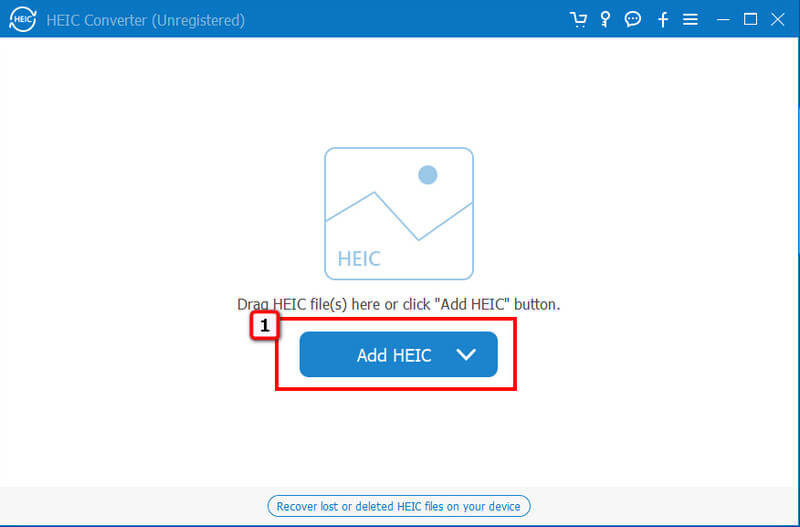
Советы: Если вы хотите загружать файлы HEIC одновременно, вы можете перетащить их в интерфейсе, чтобы вам не нужно было загружать файлы HEIC по отдельности.

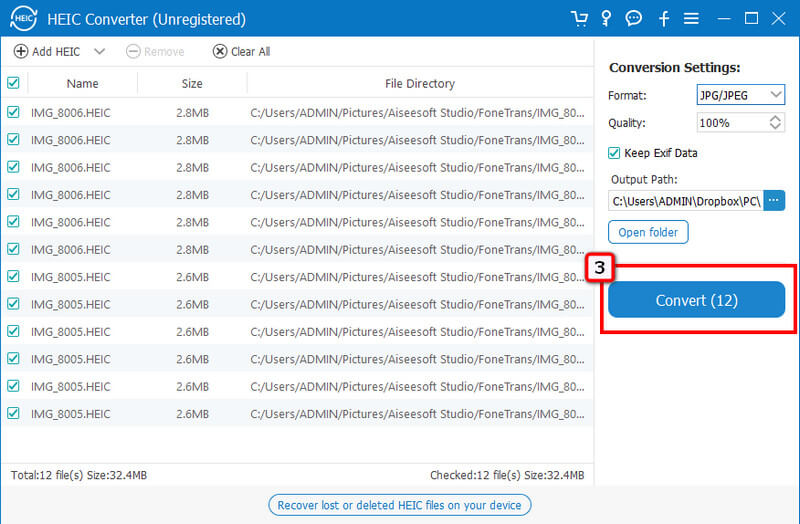
ПДФ Молл позволяет конвертировать HEIC в RAW без снижения исходного качества входного и выходного изображения. Здесь вы можете загрузить изображения, сохраненные на вашем устройстве, Google Диске или Dropbox, или добавить название ссылки. Хотя конвертер можно использовать бесплатно и он доступен для вашего браузера, на вашем дисплее будут появляться всплывающие окна с рекламой, которые могут сделать ваш опыт менее вероятным. Но если вы хотите попробовать этот конвертер, вы можете начать следовать шагам, которые мы добавили.
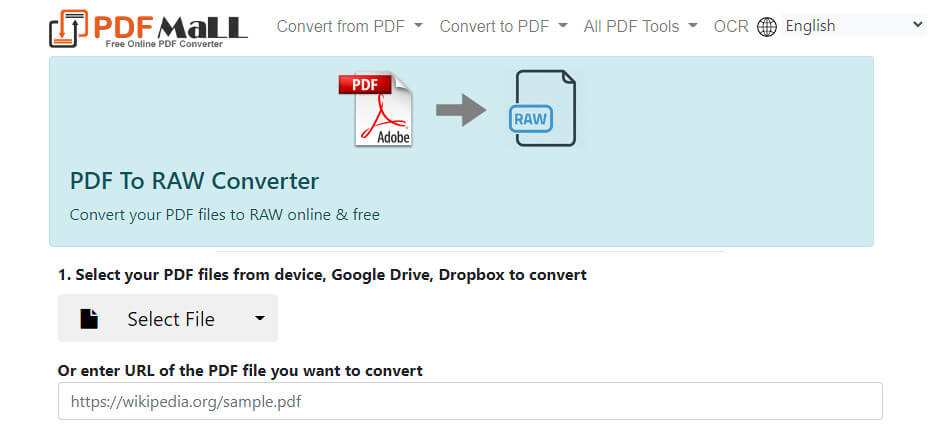
Конвертировать 365 — это еще одно веб-приложение, к которому вы можете получить доступ через Интернет без загрузки или установки программного обеспечения для преобразования HEIC в RAW. Он имеет ту же функцию, что и первый конвертер, добавленный в этой части. Тем не менее, подход с графическим интерфейсом лучше, чем PDF Mall, и у него есть расширение для Chrome, поэтому вам не нужно будет посещать его официальную веб-страницу для конвертации. Пока вы находитесь на главном сайте и преображаетесь, появляется тревожная реклама. Тем не менее, этот конвертер предоставляет профессиональные возможности, которые вы, возможно, захотите попробовать.
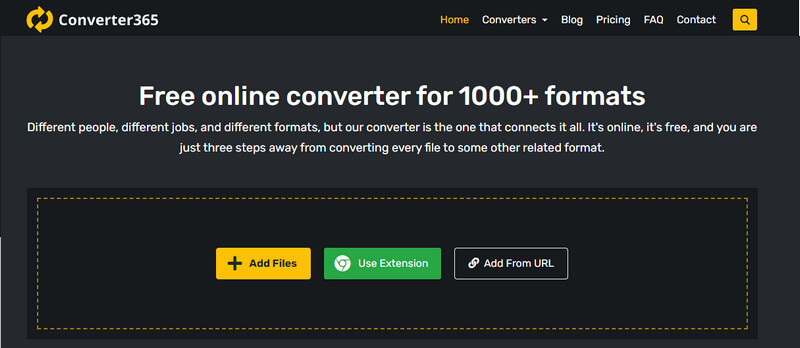
Преобразование HEIC в RAW делает его несжатым?
После преобразования HEIC в RAW станет видно, что размер файла стал больше, потому что RAW не использует метод сжатия. лучший способ сжатия изображений в RAW или любое другое изображение с помощью надежного компрессора, который вы можете найти в Интернете или загрузить на свое устройство.
Что делает RAW лучшим для редактирования?
Поскольку RAW не обрабатывается, вы можете внести некоторые коррективы, чтобы изображение выглядело лучше, обработав его вручную, что означает, что каждое изображение в этом формате можно улучшить.
Почему я не могу открыть файл HEIC в Windows?
Windows не поддерживает Windows даже в обновленной версии, но Windows поддерживает расширение, которое можно загрузить в Microsoft Store. Его имя — расширение HEIF. Тем не менее, бывают случаи, когда это расширение не работает должным образом, а это означает, что вам понадобится HEIC зритель чтобы без проблем открыть файл HEIC.
Заключение
В этой статье вы найдете необходимую информацию и сразитесь с HEIC против RAW, чтобы помочь вам понять, какой формат подходит вам лучше всего. Вы можете использовать HEIC в RAW конвертеры, которые мы добавляем в части 3, не загружая конвертер на ваше устройство. Но если вы хотите преобразовать файл HEIC в совместимый формат меньше, чем RAW, вы должны выбрать Конвертер Aiseesoft HEIC.

Video Converter Ultimate — отличный видео конвертер, редактор и энхансер для преобразования, улучшения и редактирования видео и музыки в 1000 и более форматах.
100% безопасность. Без рекламы.
100% безопасность. Без рекламы.